Με την άψογη ενσωμάτωσή του στη σουίτα Office της Microsoft που βασίζεται στο cloud, το Excel 365 συνεχίζει να είναι ένα από τα πιο ισχυρά εργαλεία για ανάλυση δεδομένων και χρηματοοικονομική μοντελοποίηση. Παίζει ζωτικό ρόλο σε αίθουσες διδασκαλίας, γραφεία και προσωπικά έργα, αλλά όταν έρχεται η ώρα να το εγκαταστήσετε, τα πράγματα γίνονται περίπλοκα. Ενώ ορισμένοι χρήστες δικαιούνται δωρεάν πρόσβαση, άλλοι πρέπει να πληρώσουν ακριβές συνδρομές, και πολλοί δεν είναι σίγουροι αν η παράνομη λήψη αρχείων αξίζει το ρίσκο. Σε αυτόν τον οδηγό, θα αποκαλύψω όλους τους νόμιμους και τεχνικούς τρόπους για δωρεάν λήψη του Excel, και θα εξερευνήσω ασφαλέστερες επιλογές όπως το WPS Spreadsheet που είναι εξίσου ικανές.

Δωρεάν Λήψη του Excel 365 από το Microsoft Office για Φοιτητές και Εκπαιδευτικούς
Πριν μάθω ότι οι φοιτητές και οι εκπαιδευτικοί μπορούσαν να αποκτήσουν δωρεάν το Microsoft Office 365, νόμιζα ότι ήταν κάτι για το οποίο έπρεπε να πληρώσεις. Αλλά με μια απλή διεύθυνση email που παρέχεται από το σχολείο, μπορείτε να έχετε πρόσβαση στα Word, Excel, PowerPoint και άλλα, χωρίς κανένα κόστος. Τώρα έχω δωρεάν πρόσβαση στην ίδια πλούσια σε δυνατότητες σουίτα που χρησιμοποιούν οι επαγγελματίες, όλα χάρη στο πανεπιστήμιό μου. Αυτά τα εργαλεία ήταν απίστευτα χρήσιμα για εργασίες, παρουσιάσεις και ομαδικά έργα.

Το να έχω αυτά τα εργαλεία στη διάθεσή μου άλλαξε σημαντικά τον τρόπο που λειτουργώ. Όλα μοιάζουν πιο αποδοτικά, ιδιαίτερα όταν πρόκειται για τη δημιουργία παρουσιάσεων, την οργάνωση δεδομένων ή την εργασία σε ομαδικά έργα. Είναι δύσκολο να ανταγωνιστεί κανείς την ευκολία χρήσης και τον επαγγελματισμό του Office 365, ειδικά όταν είναι δωρεάν. Είναι ένα από εκείνα τα προνόμια για φοιτητές που πραγματικά αξίζει τον κόπο.
Όταν πρωτοκοίταξα τι είναι το Excel 365, συνειδητοποίησα ότι δεν είναι απλώς ένα εργαλείο υπολογιστικών φύλλων, είναι ολόκληρη η σουίτα του Office 365, όχι μια δοκιμαστική ή περιορισμένη έκδοση. Παρέχει όλες τις δυνατότητες που θα περίμενε κανείς από μια premium συνδρομή, συμπεριλαμβανομένης της πρόσβασης από διάφορες συσκευές, των αυτόματων ενημερώσεων και της αποθήκευσης στο cloud στο OneDrive.
Δωρεάν Λήψη της Crack Έκδοσης του Excel 365 με Δωρεάν Κλειδί Προϊόντος
Βρήκα ένα σωρό ιστότοπους που προσέφεραν σπασμένες εκδόσεις και δωρεάν κλειδιά προϊόντος όταν άρχισα να ψάχνω στο Google για «Δωρεάν Λήψη του Excel 365 χωρίς πληρωμή». Ήταν δύσκολο να μην μπω στον πειρασμό, η δωρεάν πρόσβαση σε κάτι τόσο χρήσιμο ακουγόταν σαν μια εξαιρετική ευκαιρία. Ωστόσο, σύντομα ανακάλυψα ότι η χρήση σπασμένου λογισμικού δεν είναι μόνο επικίνδυνη, αλλά είναι και παράνομη και μπορεί να προκαλέσει σοβαρή ζημιά από κακόβουλο λογισμικό ή ιούς στη συσκευή σας. Σε εκείνο το σημείο, άρχισα να ερευνώ ασφαλέστερες, αυθεντικές και εντελώς δωρεάν επιλογές, ειδικά για φοιτητές σαν εμένα.
Τι είναι η Crack Έκδοση του Excel 365;
Ενώ έψαχνα τρόπους για να αποκτήσω το Excel χωρίς να πληρώσω, συνεχώς έπεφτα πάνω σε συνδέσμους για κάτι που ονομαζόταν «Crack Έκδοση του Excel 365». Φαινόταν σαν μια συντόμευση για την πρόσβαση σε premium εργαλεία χωρίς πληρωμή, αλλά γρήγορα έμαθα τι πραγματικά συνεπάγεται. Μια σπασμένη έκδοση του Excel 365 είναι ένα παράνομα τροποποιημένο αντίγραφο του αρχικού λογισμικού. Είναι σχεδιασμένη για να παρακάμψει το επίσημο σύστημα αδειοδότησης της Microsoft και να δώσει στους χρήστες πλήρη πρόσβαση χωρίς έγκυρο κλειδί προϊόντος ή συνδρομή. Αυτές οι εκδόσεις συχνά κοινοποιούνται μέσω torrents, ύποπτων ιστότοπων ή συνδέσμων στο YouTube που ισχυρίζονται ότι προσφέρουν «ισόβια πρόσβαση».

Να τι περιλαμβάνει συνήθως μια σπασμένη έκδοση:
Παράκαμψη ενεργοποίησης: Δεν απαιτείται κλειδί προϊόντος· το λογισμικό αναγκάζεται να ξεκλειδώσει τον εαυτό του.
Αναξιόπιστα αρχεία: Αυτές οι λήψεις συχνά περιλαμβάνουν ύποπτα εργαλεία τρίτων, όπως KMS ή ενεργοποιητές.
Κίνδυνοι κακόβουλου λογισμικού: Οι σπασμένες εκδόσεις μπορεί να είναι φορτωμένες με ιούς, spyware ή ransomware.
Χωρίς ενημερώσεις ή υποστήριξη: Χάνετε τις διορθώσεις σφαλμάτων, τις νέες δυνατότητες και τις ενημερώσεις ασφαλείας.
Προβλήματα συστήματος: Μπορεί να κρασάρουν, να καταστρέψουν την εργασία σας ή να επιβραδύνουν ολόκληρη τη συσκευή σας.
Μπορεί να μοιάζει με αποτελεσματική λύση, αλλά το σπασμένο λογισμικό είναι ασταθές, παράνομο και επικίνδυνο. Μόλις συνειδητοποίησα σε τι έμπλεκα, ήξερα ότι δεν άξιζε τον κόπο, ειδικά όταν υπάρχουν νόμιμες, δωρεάν εναλλακτικές για φοιτητές σαν εμένα.
Δωρεάν Κλειδιά Προϊόντος για το Microsoft Office 365 (Λειτουργικά το 2025)
Από περιέργεια, έψαξα για «δωρεάν κλειδιά προϊόντος» για το Office 365 και εξεπλάγην από τον αριθμό των αποτελεσμάτων που εμφανίστηκαν ισχυριζόμενα ότι λειτουργούν το 2025. Με την υπόσχεση για ισόβια πρόσβαση, αυτά τα κλειδιά κοινοποιούνται συχνά σε φόρουμ, ιστότοπους ή κανάλια στο YouTube. Ωστόσο, όταν έλεγξα διάφορες πηγές για να δω πώς να κατεβάσω το Excel από το Office 365, συνειδητοποίησα ότι τα περισσότερα από αυτά τα κλειδιά είναι είτε παράνομα κοινοποιημένα, είτε έχουν λήξει, είτε έχουν ήδη μπλοκαριστεί από τη Microsoft.

Αν και δεν συνιστώ τη χρήση τους, εδώ είναι μερικά παραδείγματα που βρήκα στο διαδίκτυο:
1. 366NX-BQ62X-PQT9G-BPTJ9-4M68B
2. TDNX9-Q6XQP-79D4T-QRBD8-HF4YM
3. JNRGN-GJN8Y-TXHXK-Y8MMQ-RCJ46
4. 2VBBH-BC272-27GXM-K6RQH-H9QJD
5. 6F4BB-YCB3T-WK763-3P6YJ-BVH24
Πρέπει να έχετε υπόψη ότι αυτά τα κλειδιά συχνά λήγουν ή μπαίνουν σε μαύρη λίστα, και η χρήση τους μπορεί να παραβιάζει τους όρους παροχής υπηρεσιών της Microsoft. Προχωρήστε πάντα με προσοχή.
Πώς να «Σπάσετε» το Excel 365 με ένα Δωρεάν Κλειδί Προϊόντος
Υπάρχουν διάφορες τεχνικές στο διαδίκτυο που υπόσχονται να σπάσουν το Excel 365 χρησιμοποιώντας ένα δωρεάν κλειδί προϊόντος. Οι περισσότερες ακολουθούν ένα παρόμοιο μοτίβο: κατεβάζετε το πρόγραμμα, χρησιμοποιείτε ένα κοινόχρηστο κλειδί και στη συνέχεια εκτελείτε ένα εργαλείο ενεργοποίησης. Αν και δεν συνιστώ τη χρήση αυτών των μεθόδων για προφανείς νομικούς λόγους και λόγους ασφαλείας, συχνά ξεκινούν με τη λήψη του Excel 365, ακολουθούμενη από προσπάθειες παράκαμψης της ενεργοποίησης. Εδώ είναι μια γενική ιδέα για τις απαιτήσεις συστήματος και πώς οι άνθρωποι συνήθως προσπαθούν να σπάσουν το Excel 365:
Απαιτήσεις Συστήματος
Για να σπάσετε και να εκτελέσετε σωστά το Office 365, το σύστημά σας χρειάζεται:
Windows: 7 ή νεότερη έκδοση
Mac: OS 10.3 ή νεότερη έκδοση
Επεξεργαστής: 1 GHz ή ταχύτερος, 32-bit ή 64-bit
Οθόνη: Ελάχιστη ανάλυση 720x1080
RAM: Τουλάχιστον 2 GB
Αποθηκευτικός χώρος: 3 GB ελεύθερου χώρου
Λήψη και «Σπάσιμο» του Excel 365
Εάν το σύστημά σας πληροί τις απαιτήσεις, το επόμενο βήμα συνήθως περιλαμβάνει τη λήψη ενός αρχείου εγκατάστασης και τη χρήση ενός κλειδιού προϊόντος ή ενεργοποιητή για να ξεκλειδώσετε το Excel. Αυτή είναι η διαδρομή που ακολουθούν πολλοί άνθρωποι όταν αναζητούν μια δωρεάν λήψη του Microsoft Excel 365, αν και συνοδεύεται από κινδύνους. Εδώ είναι μια γενική ανάλυση του πώς οι άνθρωποι προχωρούν στη λήψη και το σπάσιμο του Excel 365:
Βήμα 1: Πηγαίνετε στην επίσημη σελίδα λήψης του Microsoft Office και κάντε κλικ στο «Λήψη τώρα» για να ξεκινήσετε τη λήψη του αρχείου εγκατάστασης.

Βήμα 2: Μόλις ολοκληρωθεί η λήψη του προγράμματος εγκατάστασης, εκτελέστε το αρχείο «OfficeSetup» για να εγκαταστήσετε το Microsoft Office. Αυτό μπορεί να διαρκέσει αρκετά λεπτά, ανάλογα με την ταχύτητα του διαδικτύου σας.

Βήμα 3: Μετά την εγκατάσταση, ανοίξτε το Excel και επιλέξτε την επιλογή που λέει «Εισαγωγή κλειδιού προϊόντος».

Βήμα 4: Αφού εισαγάγετε προσεκτικά το δωρεάν κλειδί προϊόντος που έχετε, πατήστε «Ενεργοποίηση». Εάν το κλειδί είναι έγκυρο, θα δείτε ένα μήνυμα επιτυχίας και το Excel θα είναι έτοιμο για χρήση.

Κίνδυνοι από τη Χρήση Σπασμένων Εκδόσεων
Το σπάσιμο του Office 365 είναι δελεαστικό, αλλά όχι χωρίς ρίσκο:
Νομικά ζητήματα: Πολλές χώρες απαγορεύουν την πειρατεία λογισμικού.
Απειλές ασφαλείας: Τα σπασμένα προγράμματα εγκατάστασης συχνά συνοδεύονται από κακόβουλο λογισμικό.
Χωρίς ενημερώσεις: Θα χάσετε σημαντικές ενημερώσεις ασφαλείας και δυνατοτήτων.
Σφάλματα απόδοσης: Το σπασμένο Excel μπορεί να κρασάρει ή να συμπεριφέρεται απρόβλεπτα.
Με αυτά τα δεδομένα, η χρήση σπασμένου λογισμικού ενέχει πάντα έναν βαθμό κινδύνου: κακόβουλο λογισμικό που περνά απαρατήρητο, ελαττωματικά προγράμματα εγκατάστασης ή κλειδιά προϊόντος που σταματούν να λειτουργούν μετά από μια ενημέρωση. Και ενώ ορισμένοι είναι πρόθυμοι να πάρουν αυτό το ρίσκο, άλλοι μπορεί να αρχίσουν να αναρωτιούνται αν υπάρχει ένας πιο ήσυχος, πιο σταθερός τρόπος για να κάνουν τη δουλειά τους. Τότε ήταν που ένα όνομα επανερχόταν συνεχώς: WPS Office.
Κατεβάστε και Χρησιμοποιήστε το Excel 365 Δωρεάν με το WPS Spreadsheet (Χωρίς να Χρειάζεται Crack)
Είχα φτάσει στα όριά μου. Μια σπασμένη έκδοση του Excel δεν εγκαθίστατο, μια άλλη ζητούσε συνεχώς κλειδί κάθε φορά που την άνοιγα, και η τρίτη εμφάνιζε τυχαία σφάλματα που δεν μπορούσα καν να ψάξω στο Google. Πηγαινοερχόμουν μεταξύ ύποπτων λήψεων και μισο-λειτουργικών εργαλείων απλώς για να ανοίξω ένα βασικό υπολογιστικό φύλλο. Τότε, ένα βράδυ, σκρολάροντας ατελείωτα στο Instagram, είδα μια διαφήμιση για το WPS Spreadsheet. Συνήθως αγνοώ τέτοια πράγματα, αλλά αυτή έλεγε «Δωρεάν εναλλακτική του Excel, δεν απαιτείται ενεργοποίηση», και μου κίνησε την περιέργεια. Το κατέβασα παρορμητικά, περιμένοντας την κλασική παγίδα, αλλά έκανε τη δουλειά. Μετά από μια απλή εγκατάσταση, όλα άνοιξαν όπως έπρεπε, χωρίς cracks ή κλειδιά.

Χαρακτηριστικά:
Πλήρης συμβατότητα με το Excel: Ανοίξτε, επεξεργαστείτε και αποθηκεύστε αρχεία Excel (.xls, .xlsx) χωρίς κανένα πρόβλημα μορφοποίησης.
Προκατασκευασμένα πρότυπα: Από προϋπολογισμούς έως ημερολόγια, υπάρχει μια μεγάλη γκάμα δωρεάν προτύπων έτοιμων για χρήση.
Ενσωματωμένα εργαλεία PDF: Εξάγετε τα υπολογιστικά σας φύλλα απευθείας ως PDF, με έλεγχο διάταξης και χωρίς επιπλέον λογισμικό.
Έξυπνα εργαλεία δεδομένων: Περιλαμβάνει δυνατότητες όπως συγκεντρωτικούς πίνακες, γραφήματα, τύπους και αυτόματη συμπλήρωση, ακριβώς όπως το Excel.
Πλεονεκτήματα:
Ξεκινήστε να το χρησιμοποιείτε αμέσως, χωρίς να χρειάζονται κλειδιά προϊόντος.
Η επίσημη λήψη σημαίνει ότι δεν υπάρχουν ιοί, ύποπτοι σύνδεσμοι ή νομικοί κίνδυνοι.
Η δωρεάν έκδοση καλύπτει όλα όσα χρειάζονται οι περισσότεροι άνθρωποι στην πραγματικότητα.
Κανένας κίνδυνος τα δεδομένα σας να σταλούν ποιος-ξέρει-πού, όπως συμβαίνει με το πειρατικό λογισμικό.
Δεν ήθελα να χάνω άλλο χρόνο ψάχνοντας σε ληγμένες δοκιμαστικές εκδόσεις ή κυνηγώντας σπασμένα αρχεία. Το μόνο που χρειαζόμουν ήταν μια λειτουργική λύση. «Γιατί όχι;» σκέφτηκα όταν είδα το WPS Spreadsheet. Ήταν εκπληκτικά εύκολο να ξεκινήσω και λειτουργούσε εξίσου καλά με το Excel 365 για Windows/Mac για αυτό που χρειαζόμουν. Να πώς.
Βήμα 1: Αρχικά, ανοίξτε το πρόγραμμα περιήγησής σας για να επισκεφθείτε το WPS Office και κάντε κλικ στο κουμπί «Δωρεάν Λήψη» για να ξεκινήσει η λήψη.

Βήμα 2: Η λήψη θα ολοκληρωθεί σε λίγα δευτερόλεπτα. Μόλις τελειώσει, εκτελέστε το αρχείο εγκατάστασης όπως θα κάνατε για οποιαδήποτε άλλη εφαρμογή ή λογισμικό.
Βήμα 3: Το WPS Office θα σας δείξει μερικούς απλούς όρους και προϋποθέσεις. Αποδεχτείτε τους και, στη συνέχεια, κάντε κλικ στο κουμπί «Εγκατάσταση τώρα» για να ξεκινήσει η εγκατάσταση.

Βήμα 4: Αφού εκκινήσετε το WPS Office, κάντε κλικ στο «Φύλλα» από την αριστερή πλαϊνή μπάρα και απλά πατήστε «Νέο» για να αρχίσετε να χρησιμοποιείτε το WPS Spreadsheet.

Δεν έχω πάντα τον φορητό υπολογιστή μου μαζί μου, και υπήρξαν πολλές φορές που χρειάστηκε να ελέγξω ή να επεξεργαστώ κάτι γρήγορα ενώ ήμουν έξω. Τότε συνειδητοποίησα πόσο χρήσιμη είναι στην πραγματικότητα η έκδοση του WPS Spreadsheet για κινητά. Δεν είναι τέλεια, αλλά για βασικά πράγματα όπως η παρακολούθηση εξόδων ή η ανασκόπηση ενός κοινόχρηστου αρχείου, κάνει τη δουλειά της. Αν έχετε ψάξει ποτέ πώς να κατεβάσετε δωρεάν το Excel 365 αλλά το βρήκατε περιορισμένο ή περίπλοκο, αυτή είναι μια εξαιρετική εναλλακτική. Να πώς θα το κάνετε να λειτουργήσει στο τηλέφωνό σας.
Βήμα 1: Ανοίξτε το Play Store και πληκτρολογήστε «WPS Office» στη γραμμή αναζήτησης.
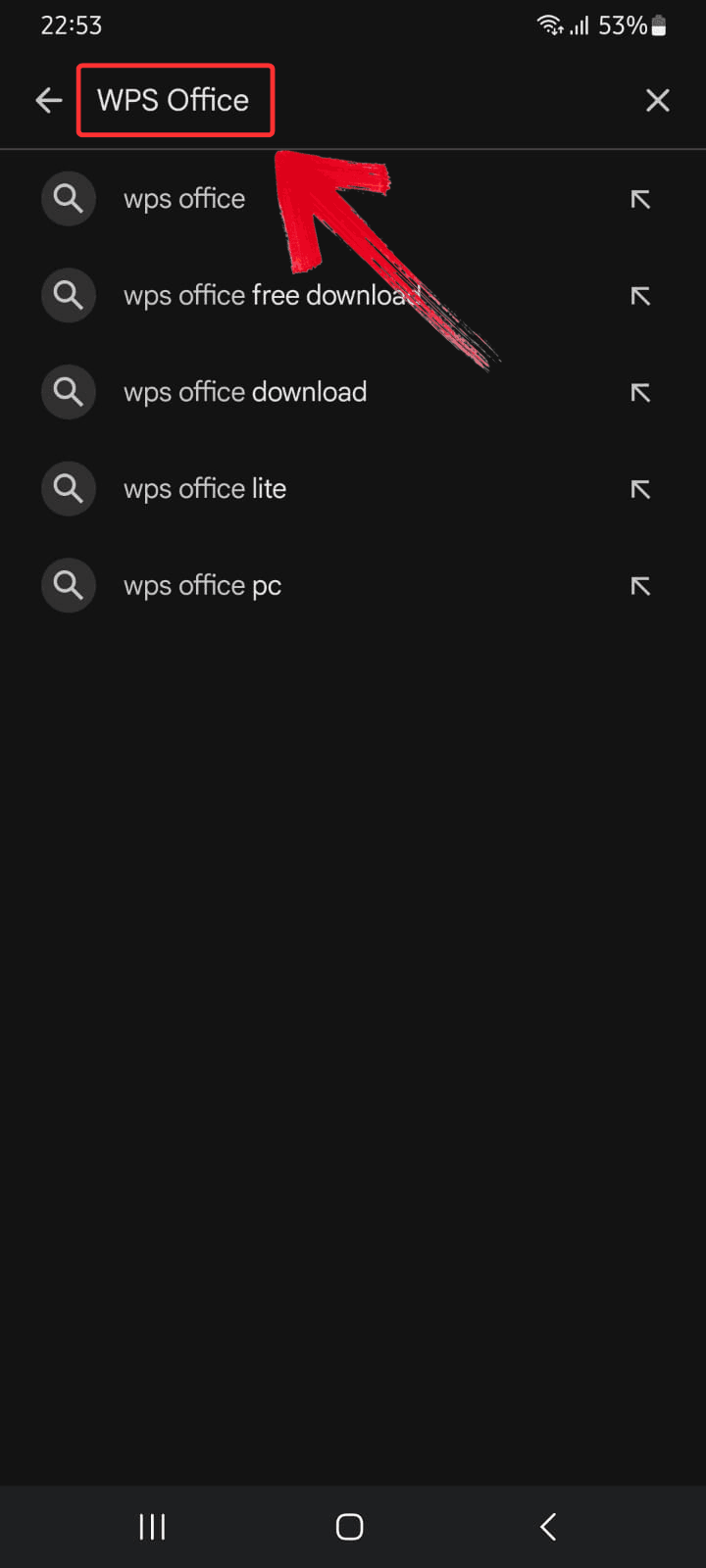
Βήμα 2: Πατήστε «Εγκατάσταση» δίπλα στο WPS Office. Δεν είναι πολύ βαρύ, οπότε δεν θα πάρει αιώνες ακόμη και σε πιο αργές συνδέσεις.
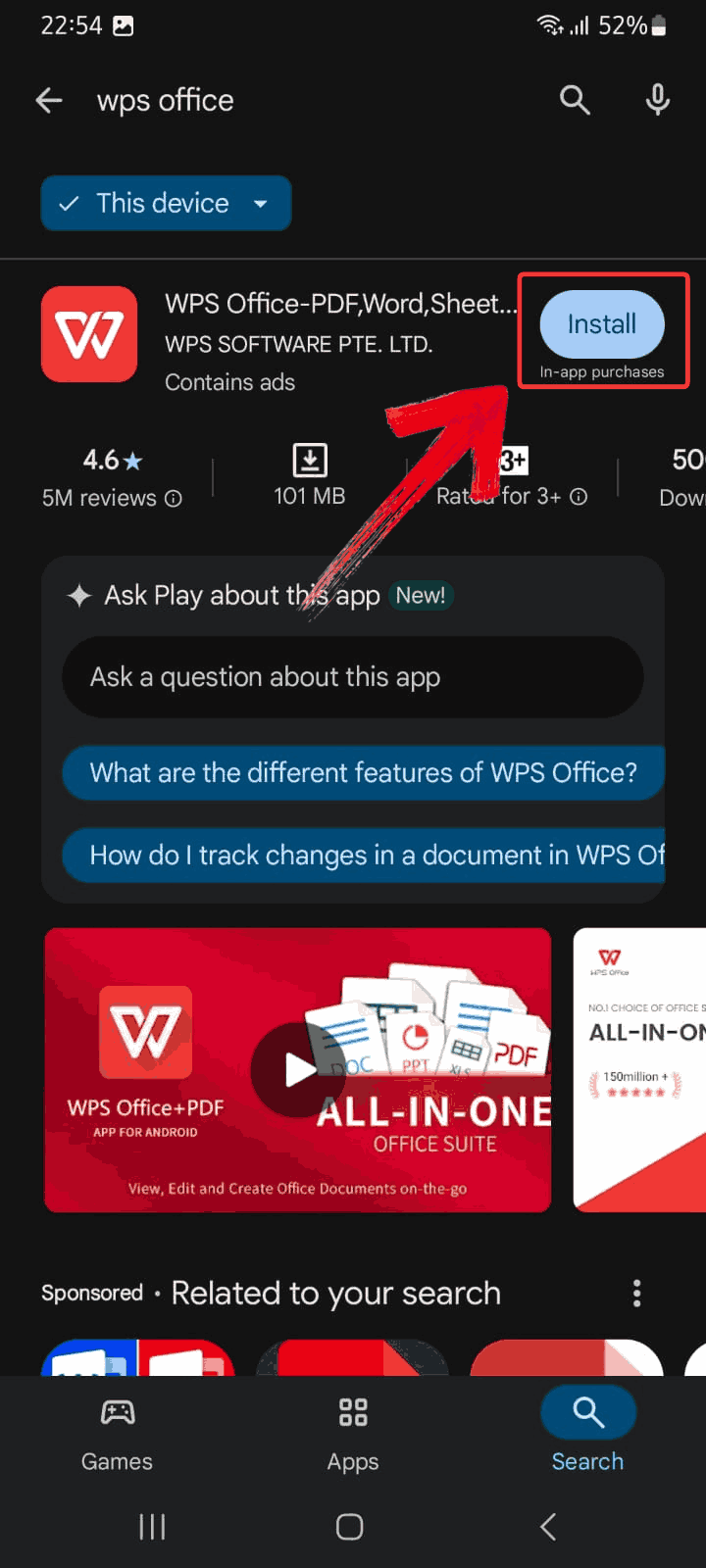
Βήμα 3: Μόλις εγκατασταθεί, ανοίξτε την εφαρμογή και κάντε κλικ στο εικονίδιο συν (+) με την ετικέτα «Δημιουργία» για να ξεκινήσετε με ένα νέο αρχείο.
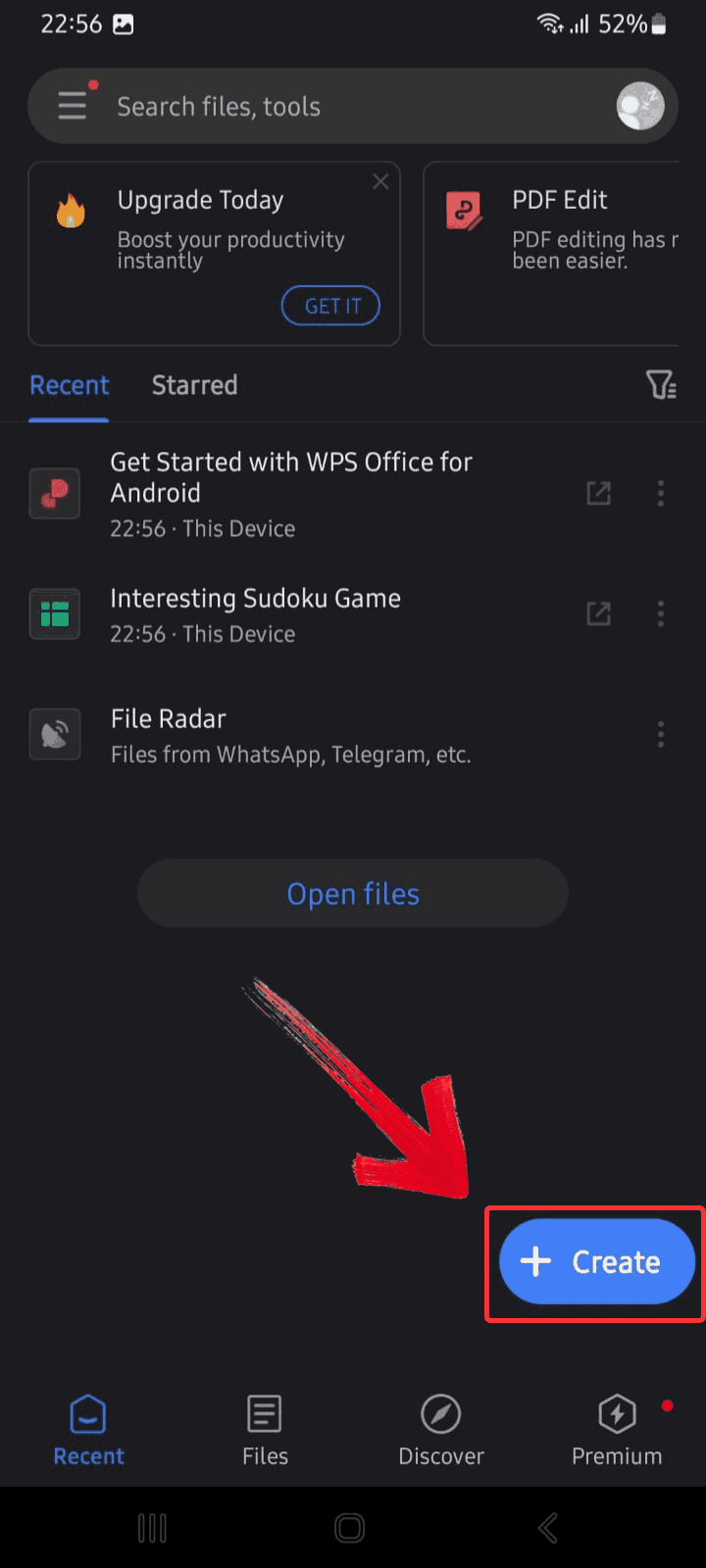
Βήμα 4: Από τους διαθέσιμους τύπους αρχείων, πατήστε στο «XLS». Αυτό ανοίγει ένα νέο υπολογιστικό φύλλο όπου μπορείτε να αρχίσετε να εισάγετε δεδομένα, να χρησιμοποιείτε τύπους ή να εξερευνάτε πρότυπα.
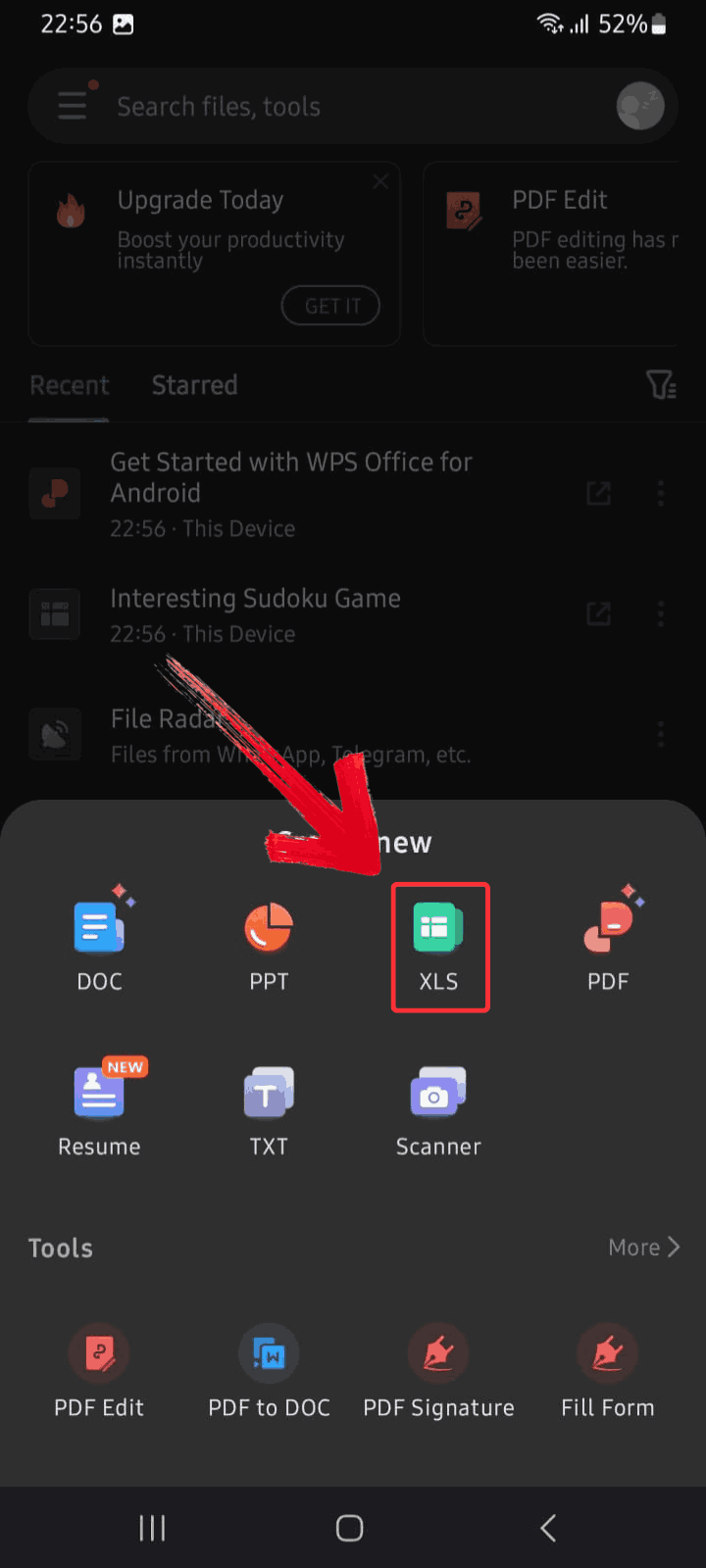
Το WPS Spreadsheet είναι πάντα στην ατζέντα μου, καθώς το χρησιμοποιώ για να παρακολουθώ τα πλάνα περιεχομένου μου ως ελεύθερος επαγγελματίας και τα προγράμματα των μαθημάτων μου, αρχικά στον φορητό υπολογιστή μου και αργότερα στο τηλέφωνό μου όταν βρισκόμουν εν κινήσει. Δεν χρειάστηκε να ξαναμάθω τίποτα κατά την εναλλαγή μεταξύ συσκευών, και συγχρονιζόταν εκπληκτικά καλά. Σε σύγκριση, το Smartsheet μου φάνηκε υπερβολικά μεγάλο για τις ανάγκες μου, σαν να χρησιμοποιούσα βαριοπούλα για να καρφώσω μια πινέζα. Το WPS μου παρείχε τα ιδανικά εργαλεία, συμπεριλαμβανομένων προτύπων, γραφημάτων και τύπων, διατηρώντας το απλό αλλά ισχυρό.
Σύγκριση του WPS Spreadsheet με το Microsoft Excel 365
Εάν αποφασίζετε μεταξύ του WPS Spreadsheet και του Microsoft Excel 365, όλα εξαρτώνται από το τι χρειάζεστε και πώς εργάζεστε. Έχω χρησιμοποιήσει και τα δύο, το Excel σε ακαδημαϊκά πλαίσια και το WPS για τον καθημερινό προγραμματισμό μου ως ελεύθερος επαγγελματίας, και οι διαφορές γίνονται γρήγορα σαφείς. Αυτή η σύγκριση δεν αφορά το ποιο είναι «καλύτερο» γενικά, αλλά ποιο ταιριάζει καλύτερα ανάλογα με τον προϋπολογισμό σας, τις δυνατότητες και το είδος των εργασιών που χειρίζεστε συχνότερα.
Χαρακτηριστικό |
Microsoft Excel 365 |
WPS Spreadsheet |
|---|---|---|
Τιμή |
Επί πληρωμή (Συνδρομή) |
Δωρεάν |
Συμβατότητα Αρχείων |
Εξαιρετική |
Εξαιρετική |
Συγχρονισμός Cloud |
Ναι (OneDrive) |
Ναι (WPS Cloud) |
Πρότυπα |
Ναι |
Ναι (πιο φιλικά προς τον χρήστη) |
Μακροεντολές & Πρόσθετα |
Προηγμένα |
Βασικά |
Ενημερώσεις |
Αυτόματες |
Αυτόματες |
Διεπαφή Χρήστη |
Επαγγελματική |
Κομψή και λιτή |
Υποστήριξη Πλατφόρμας |
Win, Mac, iOS, Android |
Win, Mac, iOS, Android |
Αν και το Excel 365 είναι αναμφισβήτητα ισχυρό για εργασίες δεδομένων μεγάλης κλίμακας και ενσωματώσεις, το WPS Spreadsheet είναι υπεραρκετό για καθημερινή χρήση, ειδικά όσον αφορά τον προγραμματισμό, την παρακολούθηση εργασιών και την εργασία εν κινήσει. Είναι ελαφρύτερο, πιο εύκολο στην εκμάθηση και δεν κλειδώνει καμία χρήσιμη λειτουργία πίσω από ένα τείχος πληρωμής. Το WPS κάνει τη δουλειά χωρίς να προσθέτει επιπλέον βάρος, εκτός αν βασίζεστε σε εξελιγμένες μακροεντολές ή συνεργατικά εταιρικά εργαλεία.
Επεξεργαστείτε και Κατεβάστε το Excel 365 Online Δωρεάν στην Επιφάνεια Εργασίας σας
Περιηγούμενος στον ιστότοπο της Microsoft πριν από μερικές ημέρες, ανακάλυψα ότι στην πραγματικότητα δεν χρειάζεστε συνδρομή επί πληρωμή για να χρησιμοποιήσετε το Excel 365 για βασικές εργασίες. Απλώς με τη σύνδεση σε έναν λογαριασμό Microsoft μπορείτε να ανοίγετε, να επεξεργάζεστε και να αποθηκεύετε αρχεία Excel online. Αν χρειαστεί να εργαστώ εκτός σύνδεσης, κατεβάζω το αρχείο απευθείας από το OneDrive στην επιφάνεια εργασίας μου χωρίς εγκατάσταση ή πλήρη εγκατάσταση του Office. Δεν είναι τόσο πλούσιο σε δυνατότητες όσο η επί πληρωμή έκδοση, αλλά για γρήγορες επεξεργασίες ή βασική παρακολούθηση, λειτουργεί. Να πώς μπορείτε να χρησιμοποιήσετε το Excel 365 online:
Βήμα 1: Πηγαίνετε στον επίσημο ιστότοπο του Microsoft Office και συνδεθείτε με τον λογαριασμό σας Microsoft. Εάν δεν έχετε, μπορείτε να δημιουργήσετε έναν δωρεάν μέσα σε λίγα λεπτά.

Βήμα 2: Από τον πίνακα ελέγχου, κάντε κλικ στο πράσινο κουμπί «Excel» και στη συνέχεια στο «Νέο κενό βιβλίο εργασίας» για να δημιουργήσετε ένα νέο υπολογιστικό φύλλο.

Βήμα 3: Αφού ολοκληρώσετε όλη την εργασία σας στο υπολογιστικό φύλλο, κάντε κλικ στην καρτέλα «Αρχείο» στην πάνω αριστερή γωνία της διεπαφής του Excel Online.

Βήμα 4: Κάντε όποιες επεξεργασίες χρειάζεστε απευθείας στο πρόγραμμα περιήγησής σας. Οι περισσότερες βασικές λειτουργίες όπως τύποι, μορφοποίηση και γραφήματα είναι διαθέσιμες.

Συχνές Ερωτήσεις
1. Πώς να βρείτε αξιόπιστους ιστότοπους για τη λήψη του Excel 365 Crack;
Ελέγξτε φόρουμ όπως το r/Piracy του Reddit, αναζητήστε κριτικές χρηστών και αποφύγετε ιστότοπους με υπερβολικά αναδυόμενα παράθυρα ή διαχειριστές λήψεων.
2. Είναι νόμιμο το «σπάσιμο» του Excel 365;
Στις περισσότερες χώρες, όχι. Θεωρείται πειρατεία λογισμικού και μπορεί να οδηγήσει σε πρόστιμα ή νομικές κυρώσεις.
3. Ποια είναι η καλύτερη δωρεάν εναλλακτική λύση για το Excel 365;
Το WPS Spreadsheet. Είναι ασφαλές, ενημερωμένο και εντελώς δωρεάν.
4. Μπορώ να αποκτήσω το Excel 365 χωρίς το Word ή το PowerPoint;
Όχι. Το Office 365 προσφέρεται ως πακέτο σουίτας, δεν μπορείτε να κατεβάσετε το Excel ξεχωριστά.








